Почему мой iPhone не отображается в iTunes? Как это исправить?
Каждый раз, когда Apple выпускает новые обновить в iTunes или iOS, большинство пользователей iPhone установят его немедленно, чтобы получить больше возможностей. Чтобы обновление программного обеспечения или восстановите свой iPhone, главное требование - иметь доступ к iTunes или iOS. Другими словами, для iPhone не отображается в iTunes Если iTunes не распознает ваш iPhone, вы ничего не можете сделать, например обновить программное обеспечение, восстановить iPhone или приобрести любимую музыку. Есть много факторов, которые могут привести к тому, что iPhone не появится в iTunes. И, конечно же, одно решение может не помочь вам избавиться от проблемы. Поэтому мы собираемся обобщить основные причины, приведшие к такой проблеме, и предложить несколько решений в деталях ниже.
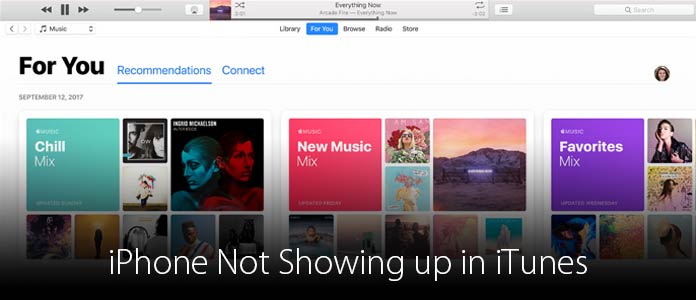
Согласно анализу, миллионы пользователей iOS жаловались на то, что iPhone не появляется в iTunes. Мы обнаружили, что есть несколько причин, которые могут привести к этой проблеме:
• USB-кабель легко порвать, что может привести к сбою соединения между iPhone и iTunes.
• Драйверы Windows - еще один фактор, из-за которого iTunes не распознает iPhone.
• Если вы не нажимали кнопку «Доверие» на iPhone, в соединении будет отказано.
• Устаревший iTunes также несет ответственность за эту проблему.
Ориентируясь на вышеперечисленные факторы, мы расскажем о нескольких решениях, чтобы исправить появление iPhone, который не отображается в iTunes ниже.
Если ваш USB-кабель поврежден, вы можете использовать другой USB-кабель. Тогда iTunes обнаружит ваш iPhone как нормальный.
Кроме того, вам лучше использовать оригинальный USB-шнур, чтобы избежать повреждения оборудования.
Перейдите на Компьютерный менеджер > Контроллеры USB, Если вы видите знак предупреждения на Драйвер USB для мобильного устройства Apple запись, вы можете щелкнуть правой кнопкой мыши на записи и нажмите Включите Исправить это.
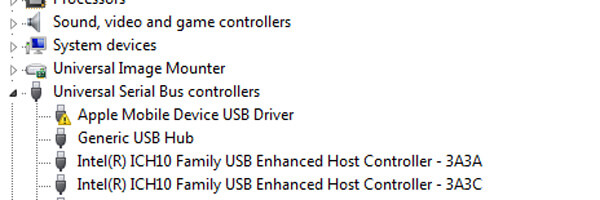
Чтобы решить эту проблему, вам необходимо отключить iPhone и iTunes, а затем снова подключить их. Когда iPhone спросит, доверяете ли вы этому компьютеру, вы можете нажать на Доверие избавиться от iPhone, не появляющегося в iTunes.
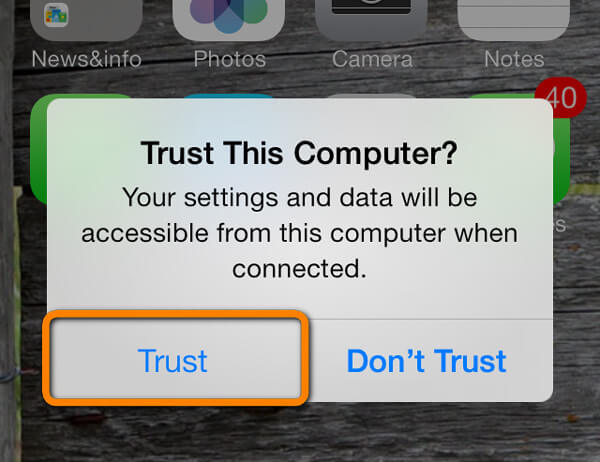
Обновление iTunes довольно простое. Откройте клиент iTunes и перейдите к Справка> Проверить наличие обновлений, Тогда вам нужно следовать инструкциям на экране, чтобы установить обновление iTunes на ваш компьютер.

Иногда самый простой способ тоже эффективен. Когда iTunes не обнаруживает ваш iPhone, вы можете попробовать перезагрузить iPhone, компьютер и iTunes. А затем снова подключите iPhone к iTunes. Это особенно важно, когда вы просто обновляете программное обеспечение iTunes или iPhone.
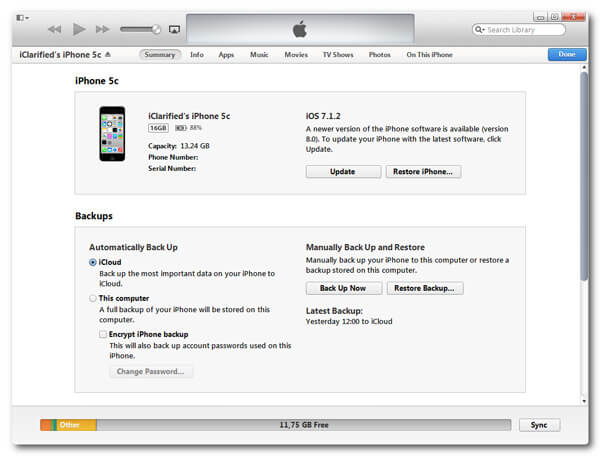
Как видите, не так просто решить проблему, когда iPhone не появлялся в iTunes. Если вы ищете простой способ устранить проблему с программным обеспечением iPhone и заставить iTunes распознавать ваш телефон, попробуйте Восстановление системы iOS, Его основные функции:
Шаг 1 Подключите iPhone к iOS System Recovery
Запустите приложение для восстановления системы iOS после установки. Подключите свой iPhone к компьютеру. Программное обеспечение обнаружит ваш iPhone автоматически.
Шаг 2 Переход в режим восстановления
Нажмите Дополнительные инструменты вариант на домашнем интерфейсе, а затем выберите Восстановление системы iPhone в списке инструментов. Ударил Start кнопка, чтобы начать диагностику проблем программного обеспечения iPhone.
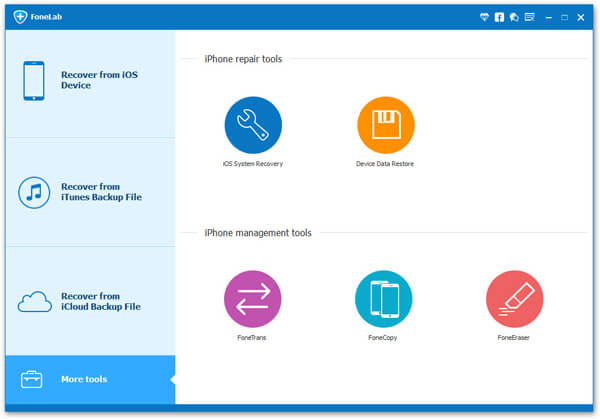
Шаг 3 Ремонт iPhone ошибок
Проверьте настройки вашего телефона в окне результатов и нажмите «Подтвердить», чтобы продолжить. Наконец, нажмите кнопку «Восстановить», чтобы немедленно исправить ошибки программного обеспечения iPhone.

Когда процесс будет завершен, вы можете попытаться снова подключить ваш iPhone к iTunes, чтобы проверить, решена ли проблема, когда iPhone не отображается в iTunes.
Ваш iPhone, который не отображается в iTunes, не означает, что вы не можете передавать данные с ПК на iPhone. Фактически, iOS Transfer Лучшая альтернатива iTunes для передачи данных iPhone, потому что она предлагает более полезные функции.
Шаг 1 Подготовьте перенос iOS
Загрузите и установите нужную версию iOS Transfer на свой компьютер, а также подключите iPhone к компьютеру. Запустите программное обеспечение и подождите, пока оно обнаружит ваш iPhone.
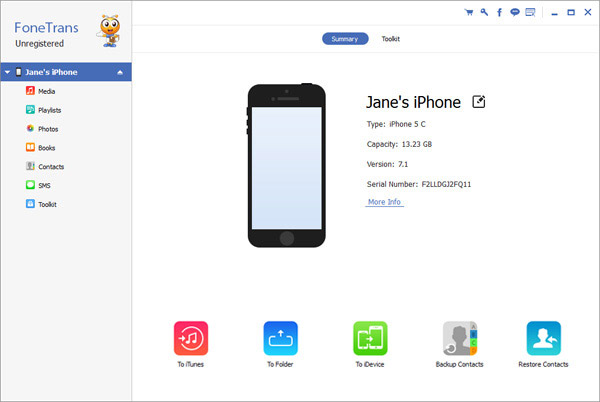
Шаг 2 Просмотр мультимедиа на iPhone
Выберите Медиа опция на левой ленте для отображения мультимедийных файлов на панели подробностей, включая музыку, список воспроизведения и многое другое.
Шаг 3 Перенос музыки на iPhone
Когда вы будете готовы, нажмите Добавить Нажмите кнопку и найдите папку, содержащую песни, которые вы хотите перенести с ПК на ваш iPhone. После нажатия кнопки «Открыть» в проводнике музыка импортируется на ваш телефон.

iOS Transfer также может перемещать музыку, фильмы, фотографии и другие файлы между iPhone и компьютером.
Основываясь на приведенных выше введениях, вы можете узнать, какие факторы могут привести к тому, что iPhone не появится в iTunes. Apple разработала сервис iTunes, чтобы помочь пользователям iPhone обновлять программное обеспечение, восстанавливать заводские настройки, передавать файлы с ПК на iPhone или приобретать мультимедийный контент. К сожалению, клиент iTunes не очень хорошо работает на ПК с Windows. Если вы столкнулись с тем, что iPhone не отображается в iTunes, вы можете следовать нашим простым инструкциям, чтобы избавиться от этой проблемы. С другой стороны, iOS System Recovery - это профессиональный инструмент для восстановления iOS, позволяющий решать проблемы с программным обеспечением и позволяющий iTunes легко определять ваш iPhone. По сравнению с решением сложной технологической проблемы, многие люди чаще выбирают альтернативу iTunes. Тогда iOS Transfer - это хороший выбор. Это проще, чем iTunes, и может передавать различные типы данных между iPhone и ПК.